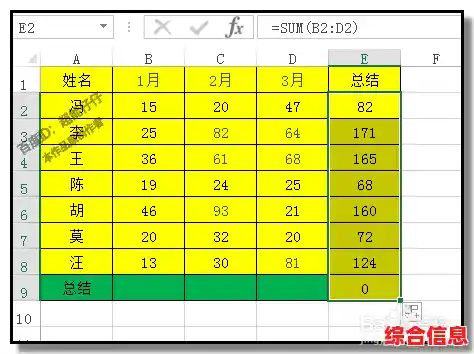摘要:Excel快速求和的四种常用方法如下:方法一:使用“自动求和”按钮步骤:选中需要求和的数值区域(可以是连续的行或列),点击Excel菜单栏中的“自动求和”按钮(通常位于“开始”选项卡的“编辑”组中,图标为∑)。效果:Excel会自动在选中区域下方或右侧插入...
Excel快速求和的四种常用方法如下:
方法一:使用“自动求和”按钮步骤:选中需要求和的数值区域(可以是连续的行或列),点击Excel菜单栏中的“自动求和”按钮(通常位于“开始”选项卡的“编辑”组中,图标为∑)。效果:Excel会自动在选中区域下方或右侧插入求和公式,并显示计算结果。方法二:使用SUM函数步骤:
在空白单元格中输入=SUM(。
用鼠标选中需要求和的数值区域(或直接输入区域坐标,如A1:A10)。
输入右括号),然后按回车键。
示例:=SUM(A1:A10)会计算A1到A10单元格的和。方法三:手动输入单元格坐标相加步骤:
在空白单元格中输入=。
依次输入需要相加的单元格坐标,用+连接(如A1+B1+C1)。
按回车键确认。
适用场景:适合对少量非连续单元格求和。方法四:快捷键Alt+=步骤:
选中需要求和的数值区域下方的空白单元格(列求和)或右侧的空白单元格(行求和)。
同时按下键盘上的Alt和=键。
Excel会自动生成求和公式,按回车键确认。
优势:操作快捷,无需手动输入公式。注意事项区域选择:确保选中的区域仅包含需要求和的数值,避免包含文本或空单元格导致错误。公式调整:使用SUM函数时,可通过拖动填充柄复制公式到其他单元格。快捷键兼容性:Alt+=快捷键在Excel 2013及以上版本中支持。示例图示自动求和按钮:

SUM函数输入:
快捷键操作:
通过以上方法,可以高效完成Excel中的求和操作,根据需求选择最适合的方式即可。
在Excel表格中,求和的三种方法如下:
方法一:直接相加公式
在需要求和的单元格中输入公式,例如 =A1+B1+C1(根据实际数据范围调整单元格引用)。输入完成后按回车键,即可显示计算结果。适用场景:数据量较少且单元格分散时使用。
方法二:使用SUM函数(手动输入)
在目标单元格中输入公式 =SUM(A1,B1,C1)(参数以逗号分隔,可按需扩展)。若需对连续区域求和,可简化为 =SUM(A1:C1)(冒号表示范围)。输入后按回车键,结果将自动显示。优势:支持多参数和连续区域,减少输入错误。
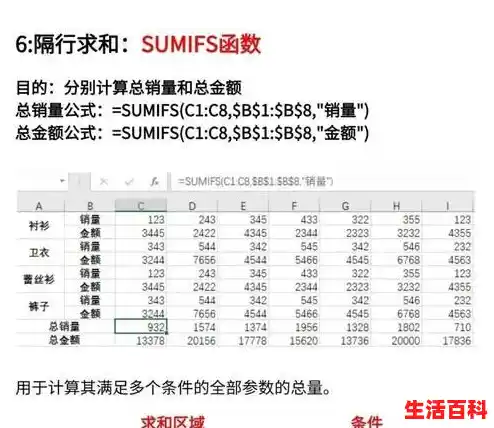
方法三:通过菜单插入SUM函数
选中需要显示结果的单元格。点击顶部菜单栏的 “公式” 选项卡,选择 “函数库” 组中的 “自动求和” 按钮(或点击 “插入函数” 手动选择SUM)。Excel会自动识别相邻数据区域(如A1:C1),确认范围后按回车键。若需调整范围,可手动拖动选中目标单元格。适用场景:快速处理连续数据或不确定函数语法时使用。
注意事项
所有公式必须以 等号(=) 开头,否则会被识别为文本。若计算结果异常,检查单元格是否为数值格式(非文本格式)。三种方法结果一致,可根据数据量和操作习惯灵活选择。
在EXCEL里进行求和,可以通过以下方法实现:
方法一:使用自动求和图标打开excel表格后,进入表格窗口,在菜单栏点击自动求和图标,即可完成自动计算。
方法二:输入公式求和先选中要输出计算结果的表格,在下方一栏中输入公式,格式为=sum(a1:a4)。
注意:a1、a4为首位数字和末尾数字的坐标,中间以冒号隔开,输入完成后按回车即可。
方法三:分散数据求和当数据分散时,可直接输入公式=a1+a2+a3+a4,按回车完成计算。